記譜: 楽器、譜表、段
楽器での作業
概要
楽器 パネルは MuseScore 4 の新機能です。スコア ビューを離れることなく、楽器といくつかの基本的な譜表プロパティを制御できます。 スコア内のすべての楽器がこのパネルに表示されます。
楽器の追加と並び順
楽器パネルへのアクセス
画面左側の 楽器 タブをクリックして、楽器 パネルを開きます。
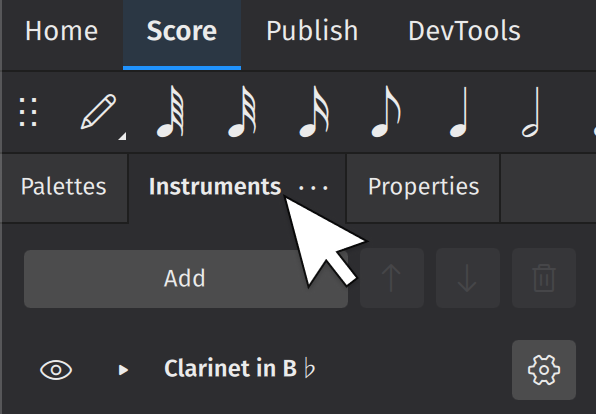
楽器を追加する
追加 をクリックします。 楽器を追加または削除 ダイアログが開きます (詳細については、楽器を選択 を参照してください)。
楽器を削除する
スコアから楽器を削除するには、楽器タブで楽器を選んでゴミ箱アイコンをクリックするか、削除を押します。
楽器の並び順を変える
任意の楽器を選択し、↑ または ↓ ボタンを使用してスコア内での位置を変えます。 または、マウスを使って楽器を上下にドラグすることもできます。
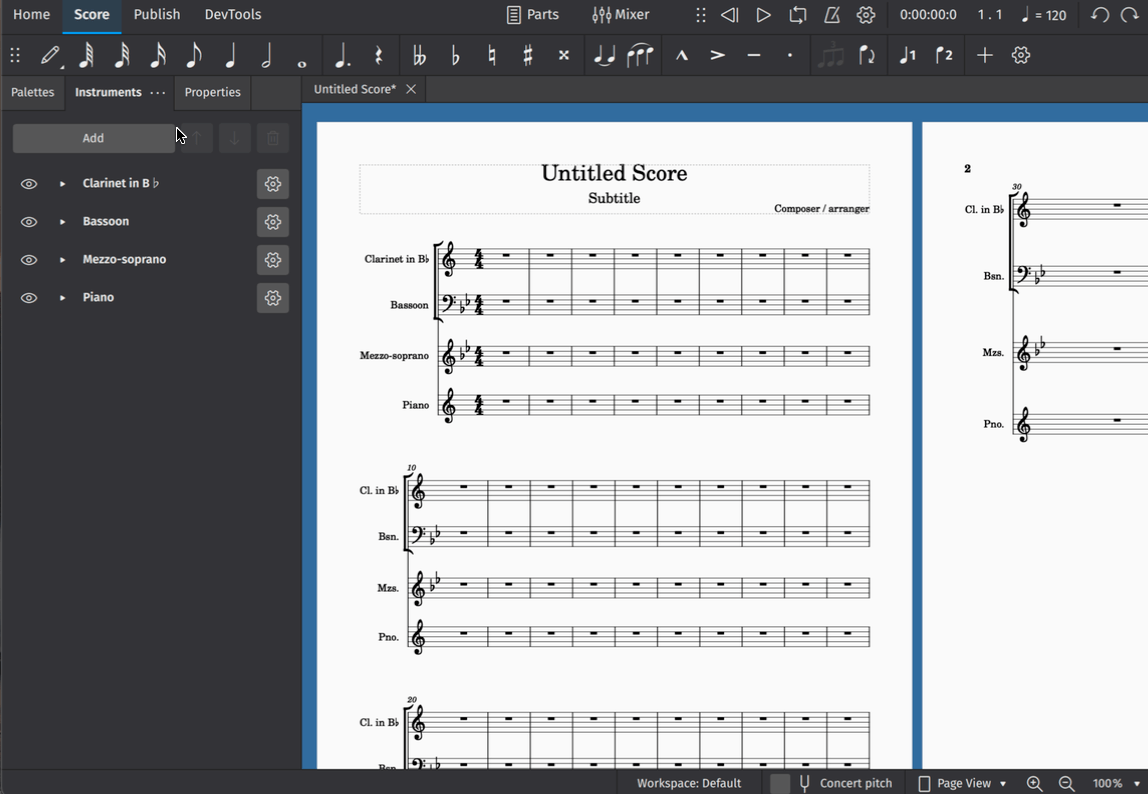
楽器の設定
楽器の非表示/表示
楽器ラベルの横にある目のアイコンをクリックすると、楽器譜表全体の表示を切り替えることができ、目のアイコンが閉じたり開いたりして状態を示します。
。
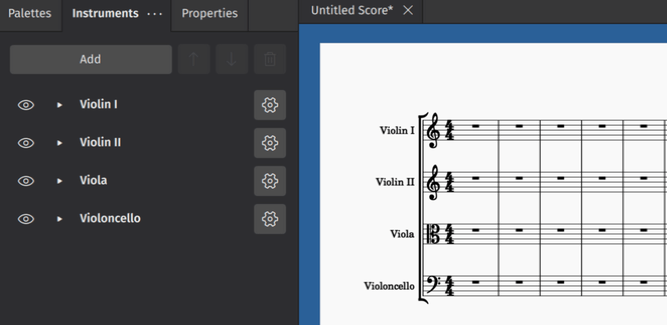
非表示の楽器は削除されたわけではありません。単に非表示になっているだけです。これは、それらが印刷されないことを意味しますが、それらのパート譜を生成したりエクスポートすることはできます。
この機能は、切り替えたい代替の楽器またはパートの代替バージョンがある場合 (たとえば、異なる演奏者または楽器構成用) に役立つ場合があります。 また、実際には何も削除したり、新しいプロジェクト ファイルを生成したりせずに、大きなスコア (オーケストラなど) のさまざまなセクションを分離したい場合もあるでしょう。
楽器の名前を変える
楽器名の右にある歯車アイコンをクリックする楽器の設定が表示され、名前を変変えられます。 これらのフィールドのどれかを空白にすると、スコアまたはその楽器のパートにラベルが表示されなくなります。
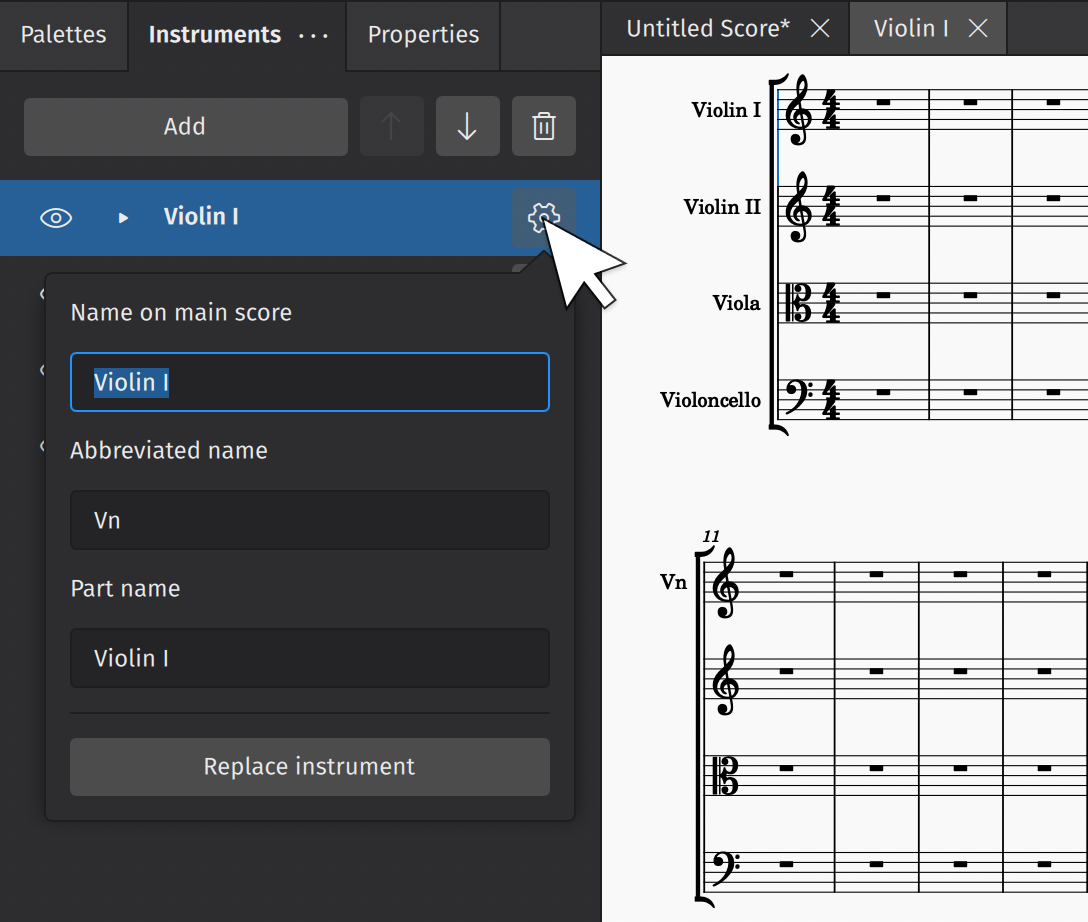
楽器を交換する
楽器 パネルでインストゥルメントを交換するには:
1. 楽器名の右にある歯車アイコンをクリックし、
2. 表示されるポップアップで、楽器を交換 をクリックし、
3. 表示されるダイアログで、希望する交換用楽器を選択して、
4. OK をクリックします。
譜表の追加と設定
楽器 パネルを使用して、既存の楽器に譜表を追加し、その基本的なプロパティの一部を設定することもできます。
既存の楽器に譜表を追加するには
- 楽器ラベルの下に譜表が表示されていない場合は、ラベルの左にある小さな黒い三角形をクリックして表示し、
- 譜表を追加 をクリックします。
- 新しく追加された譜表の歯車アイコンをクリックし、必要に応じて "譜表の種類" を調整します。
追加された譜表は同じ楽器を共有しますが、それら譜表は個別に編集できます。 特に、弦楽器奏者 (ギター、バンジョー、ウクレレなど) の譜表/TAB譜を作るのに使えます。
リンク 譜表を既存の楽器に追加するには
1 つの譜表上の特定の記譜オブジェクトは、それらが一緒にリンクされている場合、他の譜表に自動的に表示されます。リンクされた譜表を使用して、弦楽器奏者 (ギター、バンジョー、ウクレレなど) の譜表/TASB譜を作成できます。
リンクされた譜表を作成するには:
1. 楽器のラベルの下に譜表が表示されていない場合は、ラベルの左にある小さな三角形のアイコンをクリックし、
2. 譜表ラベル (例: ト音記号)の横にある歯車アイコンをクリックします。
3. リンクされた譜表を作成をクリックします。
4. 新しく追加された譜表の歯車アイコンをクリックし、必要に応じて「譜表タイプ」を調整します。
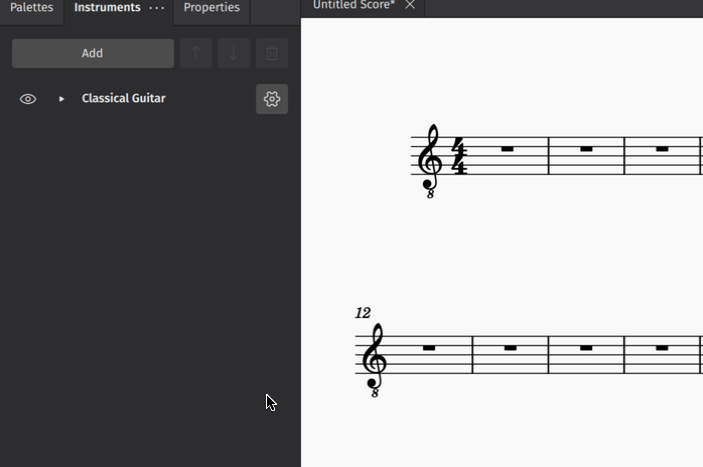
譜表を設定する
各譜表には、個別に構成可能ないくつかのプロパティが含まれています。 譜表ラベル(ト音記号 など) の横にある歯車アイコンをクリックすると、次のことができます。
- 譜表種類の変更 (音部記号と譜表線の数を含む)
- 譜表のサイズを小さくします (小譜表)
- 表記のない小節をすべて非表示
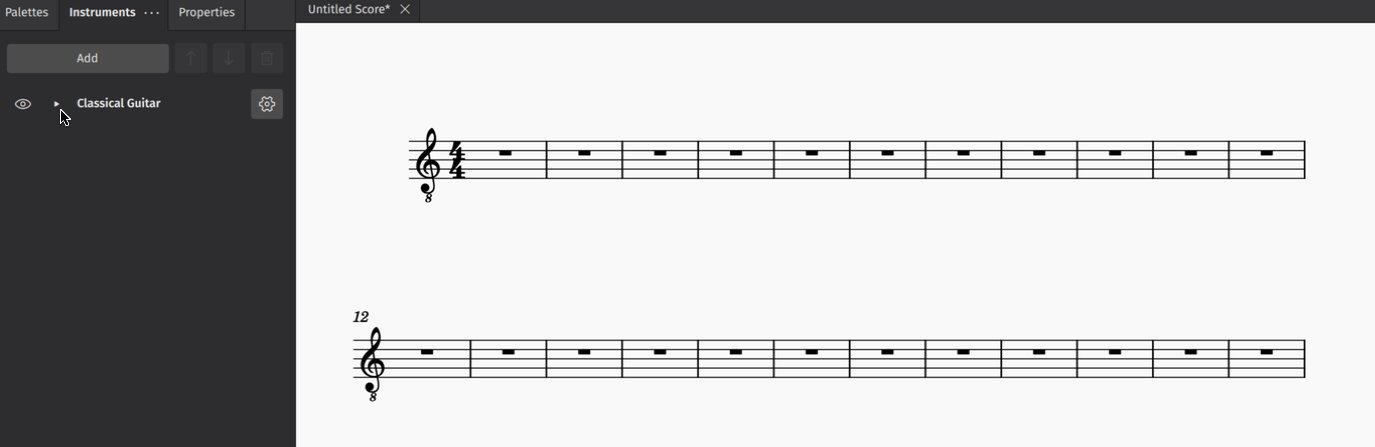
スタッフのカスタマイズについては 譜表/パートのプロパティ で詳細をご覧ください。
譜表を削除
楽器 パネルを使って、楽器から _余分な__ 譜表を削除することもできます。
1. 楽器ラベルの下に譜表が表示されていない場合は、ラベルの左側にある小さな三角形をクリックして表示します。
2. 削除したい譜表をクリックします。
3. 楽器パネルの上部にあるゴミ箱アイコンをクリックするか、Delete を押します。
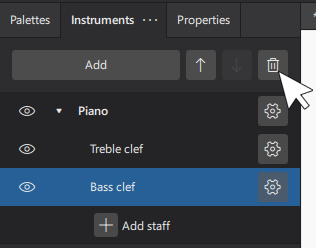
注意: 楽器から譜表を削除すると、楽器が使われているパート譜だけでなく、メイン スコアの譜表も削除されます。
必要な所にだけ譜表を表示する
デフォルトでは、スコアは、音符が含まれているかどうかにかかわらず、スコア全体のすべてのページのすべての譜表のすべての小節を表示します。ただし、特定の譜表を必要な段にだけに表示させたい場合があります。システムの途中で譜表を表示/非表示にしたい場合もあります。MuseScore は、この目的のために多くの設定を提供しています。
空の譜表を隠す
通常、アンサンブル スコアでは、特定の段で演奏されない楽器の譜表はその段から省かれます。
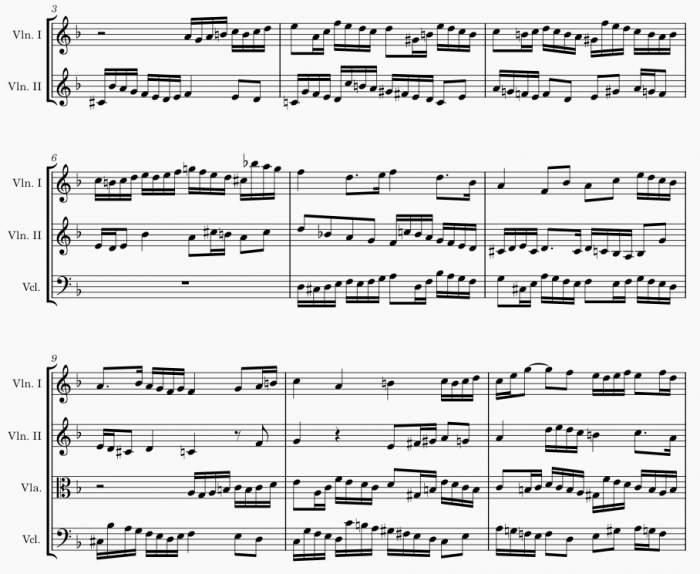
空の譜表をすべて隠す
段で空の譜表を自動的に非表示にするには:
1. スコアで何も選択されていないことを確かめます (必要に応じて Esc を押します)。
2. プロパティ パネルに移動し、
2. 空の譜表 の左にある目のアイコンをクリックして、目が閉じた状態にします。
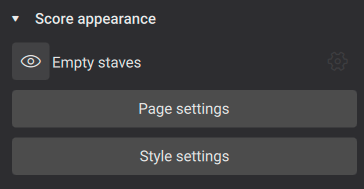
または、フォーマット→スタイル→スコア で 段内で空の譜表を隠す オプションを有効にすることでもできます。
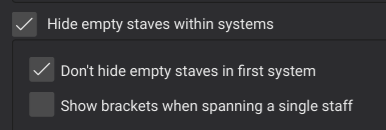
MuseScore は通常、一般の在り方に従って最初の段にすべての譜表を表示します。最初の段でも空の譜表を非表示にしたい場合は、ダイアログの 最初の譜表の空の譜表を非表示にしない オプションを無効にします。 また、セクションから 1 つの楽器のみが演奏されている場合などに、1つの譜表のみにまたがる括弧を表示するかどうかを設定することもできます。
特定の譜表を非表示設定から除外する
空の場合に特定の譜表を非表示に しない ように指定できます。
1. 譜表を右クリックし、
2. 譜表/パートのプロパティをクリックして、
3. 表示されたダイアログで、空のときに非表示 を 確認しない に設定します。
2 つ以上の譜表を使用する楽器 (ピアノ、オルガン、ハープなど) では、その楽器の すべて の譜表が空でない限り、個々の譜表が空であっても表示するよう設定できます。 これを行うには、各譜表の 空のときに非表示 オプションを 楽器 に設定します。
一時的な譜表
いくつかの空の譜表が通常非表示にされていないスコアでも、必要な場所にのみ表示したい特別な譜表がある場合があります。 たとえば、これはアンサンブル スコアのソロ パートや、リード シートのバス譜表などです。空のときにすべての譜表を強制的に非表示にすることなく、個々の譜表を空のときに非表示に設定するには:
1. 譜表を右クリックします。
2. 譜表/パートのプロパティをクリックします。
3. 表示されたダイアログで、空のときに非表示 を 常に に設定します。
カットアウェイ譜表
映画音楽やその他現代音楽のスコアでは、個々の 小節 が空の場合に非表示になる表記スタイルがよく使われます。これらは カットアウェイ譜表 と呼ばれることもあります。

MuseScore でこれを行うには:
1. 譜表を右クリックします。
2. 譜表/パートのプロパティを選択します。
3. 表示されたダイアログで、空のときに非表示 を 常に に設定します。
4. カットアウェイ オプションを有効にします。
すべての 譜表をこのように表示したい場合は、プロパティ パネルまたは 空のときに非表示 のスタイル設定を使って、譜表を非表示にできます。ただし、各譜表個別に カットアウェイ オプションを設定する必要があります。 譜表/パートのプロパティ ダイアログで矢印ボタンを使うと、この手順を高速化できます。
1. 一番上の譜表に カットアウェイ オプションを設定します。
2. 適用ボタンを押します。
3. ↓ ボタンを押して、下の譜表に移動します。
4. すべての譜表で、手順 1 ~ 3 を繰り返します。
オシア
オシア は特別なタイプのカットアウェイ譜表であり、別の記譜を示すために、通常の譜表の上に小さな譜表を使って特定の音楽パッセージが記譜されます。
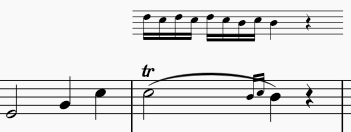
これらは、MuseScore の機能を組み合わせて作成できます。
1. 譜表の追加と設定 の説明に従って譜表を追加します。
2. 自動的に追加された 括弧 を選んて削除するか、調整します。
3. 必要な表記を入力します。
4. 譜表を右クリックします。
5. 譜表/パーツのプロパティを選択します。
6. 表示されたダイアログで、空のとき非表示 を 常に に設定します。
7. カッタウェイ と 小譜表 オプションを有効にします。
8. OK を押します。
通常の譜表の代えてオシアの再生を聞きたい場合は、通常の譜表で対応する小節を選択し、プロパティ パネルの 再生 設定をオフにします。 通常の譜表再生を聞きたい場合は、オシア譜表についても同じことを行います。
希望する外観に応じて、パッセージの最初または最後の縦線を非表示にできます。 そうするには、小節線を選択して V を押すか、プロパティ パネルの 可視 オプションのチェックを外します。
また、オシアと通常のスタッフの間の距離を縮めたい場合もあります。 これを行うには、レイアウト パレットから 譜表スペーサー固定 を使います。
その他の目に見えない小節
MuseScore では、空かどうかに関係なく、特定の譜表で個々の小節を非表示にすることもできます。
特定の譜表で小節を非表示に設定するには:
1. 小節を右クリックします。
2. 小節のプロパティを選択します。
3. 小節を非表示にしたい譜表の 可視 チェックボックスを無効にします。
注: すべての 譜表の同じ位置の小節を非表示にすることはできません。少なくとも 1 つの譜表で表示される状態である必要があります。
集約と分散
集約
集約 コマンドを使用すると、次のいずれかを実行できます。
- 同じ譜表内の複数の声部の表記を 1 つの声部に集約する。
- 複数の譜表の記譜を1 つの譜表に別々の声部として集約する。
同じ譜表内の複数の声部の音符を 1 つの声部に集約する
- 1 つの譜表で小節の範囲を選択します。
- メニュー バーから、ツール→和音を集約を選択します。
譜表で選択されているすべての音符が声部 1 に表示されます。
複数の譜表の記譜を1 つの譜表に別々の声部として集約する
- 集約する各譜表の声部が 1 つだけであることを確かめます。
- 一番上の譜表で小節の範囲を選択し、この選択範囲を下方に拡張して最大 4 つの譜表を含めます。
- メニュー バーから、ツール→和音を集約を選択します。
最初に一番上の譜表にあった記譜は声部 1 になり、下の譜表から声部 2 に、というように続きます。
分散
分散 を使うと、次のどちらかを実行できます。
- 1 つの譜表の 単音 のパッセージを、下の 1 つまたは複数の譜表にコピーします。
- 1 つの譜表で選択した音楽パッセージのコードの構成音を、その下の 1 つまたは複数の譜表に分散します。
1つの譜表の単音のパッセージを複数の譜表にコピーする
- パッセージが声部 1 にあることを確かめます (他の声部に音符や休符があってはなりません)。
- 対象の小節を範囲選択します。
- 選択範囲を下方向にコピー先の譜表へ拡張します。
- メニュー バーから、ツール→和音を分散を選択します。
一番上の譜表のパッセージが、選択された下の各譜表にコピーされます。
和音のパッセージをその構成音に分割します
この場合、選択された音楽パッセージのコードの構成音は、次のように分けられます。
- パッセージがすべて第 1 声部にある場合、コードの一番上の音符は一番上の譜表に保持され、下の音符は後続の譜表に移動します。
- パッセージに複数の声部が含まれている場合、声部 1 の音符は一番上の譜表に保持され、他の声部は後続の譜表に移動されます。
- 展開された結果、すべてが声部 1 になります。
- 元の譜表の下に、展開された音符を受け取るのに十分な譜表があることを確かめます。 必要に応じて楽器 パネルを使って譜表を追加作成します。
- 次の 2 つのオプションのいずれかを選択します。
- 元の譜表で小節の範囲を選択します。これにより、使用可能な譜表が十分にある場合、すべての音符を展開できます。
- 元の譜表と 1 つまたは複数の目的の譜表を含む小節の範囲を選択します。これにより、展開された音符/声部の数が選択した譜表の数に制限されます。
- メニュー バーから、ツール→和音を分散を選択します。
注: (1) 選択範囲が声部 1 全体の場合、MuseScore は、選択範囲の譜表の数よりも多くの音符を含むコードの最も低い音符を破棄します。(2) 選択範囲がすべて声部 1 であって指定されたコードの音符が目的の譜表の数よりも少ない場合、すべての譜表が音符を受け取るよう、必要に応じて音符が複製されます。(3) コピー先の譜表にある既存の内容はすべて上書きされます。(4) 小節の部分を選択しても、分解コマンドは自動的にそれを完全な1つの小節として扱います。
譜表途中での楽器変更
楽器の変更を追加
演奏家が曲の途中で別の楽器に持ち換えを求められる場合、楽器を換える指示は通常、関連セクションが始まる譜表の上に置かれます。最初の楽器に戻る際も同様に取り扱われます。
MuseScore では、別の楽器に変更する指示は テキスト パレット にある 楽器を変更 というテキスト要素によって取り扱われます。このテキスト要素は 譜表テキストと段テキスト とは異なり、再生にリンクされていて新しい楽器への音色の変更を可能にしています。
楽器の変更を加えるには:
1. 音符または休符をクリックして、変更の開始点を選択し、
2. テキスト パレット の 楽器を変更 をクリックします。
3. 表示される 楽器を選択 ダイアログで、変更したい楽器を選んで、
4. OK をクリックします。
新しい楽器に変更する指示は、スコアで選択した挿入ポイントの上に変更後の楽器名として表示されます。
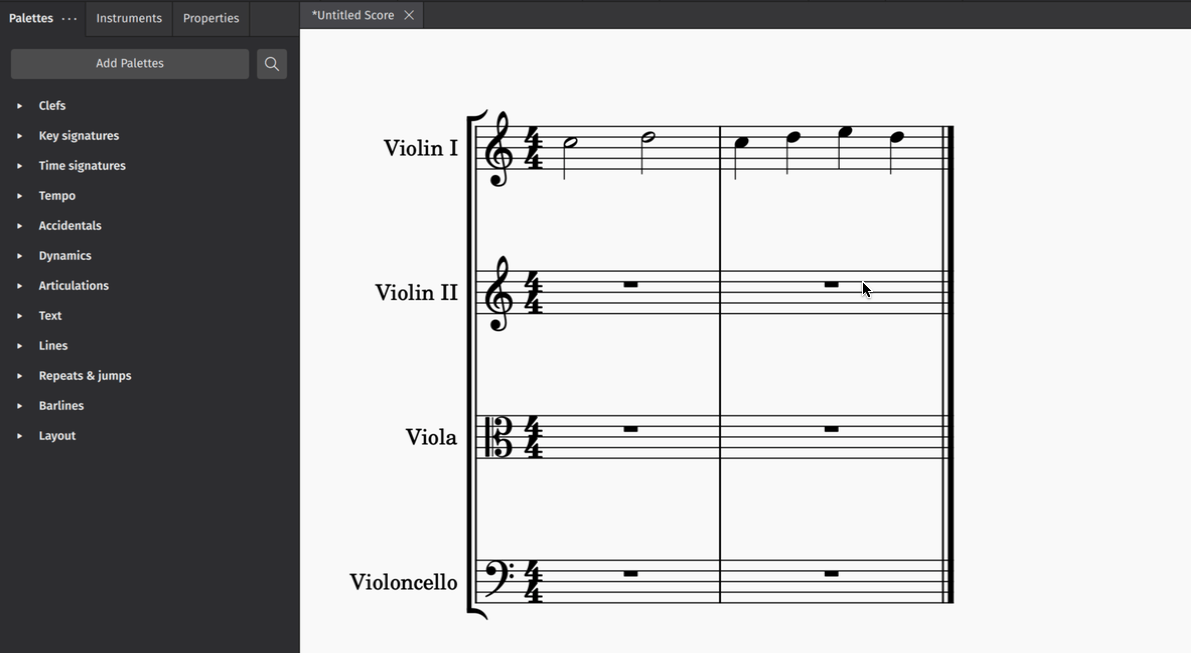
楽器の変更に関する作業
楽器の変更を削除する
楽器の変更を削除するには、楽器の変更 箇所のテキスト要素をクリックして選択し、Del または Backspacekbd> を押します。
楽器変更の再ラベル付け
ダブルクリックして新しいテキストを入力すると、スコア内の 楽器を変更 するテキスト要素にラベルを付け直すことができます。これは、新しい楽器の再生音には影響しません。
ミキサーでの楽器の変更
楽器の変更に対する再生サウンドは、ミキサー に反映され、プライマリ インストゥルメント チャンネル ストリップの右側に積み重ねられた個別のチャンネル ストリップとして反映されます。これらの楽器は括弧内に表示されています。割り当てられた再生ライブラリを変更したり、エフェクトを適用したり、音量を調整したり、他の楽器のチャンネル ストリップと同様に、これらのチャンネル ストリップをミュート、ソロ、パンすることができます。詳細については、ミキサー を参照してください。
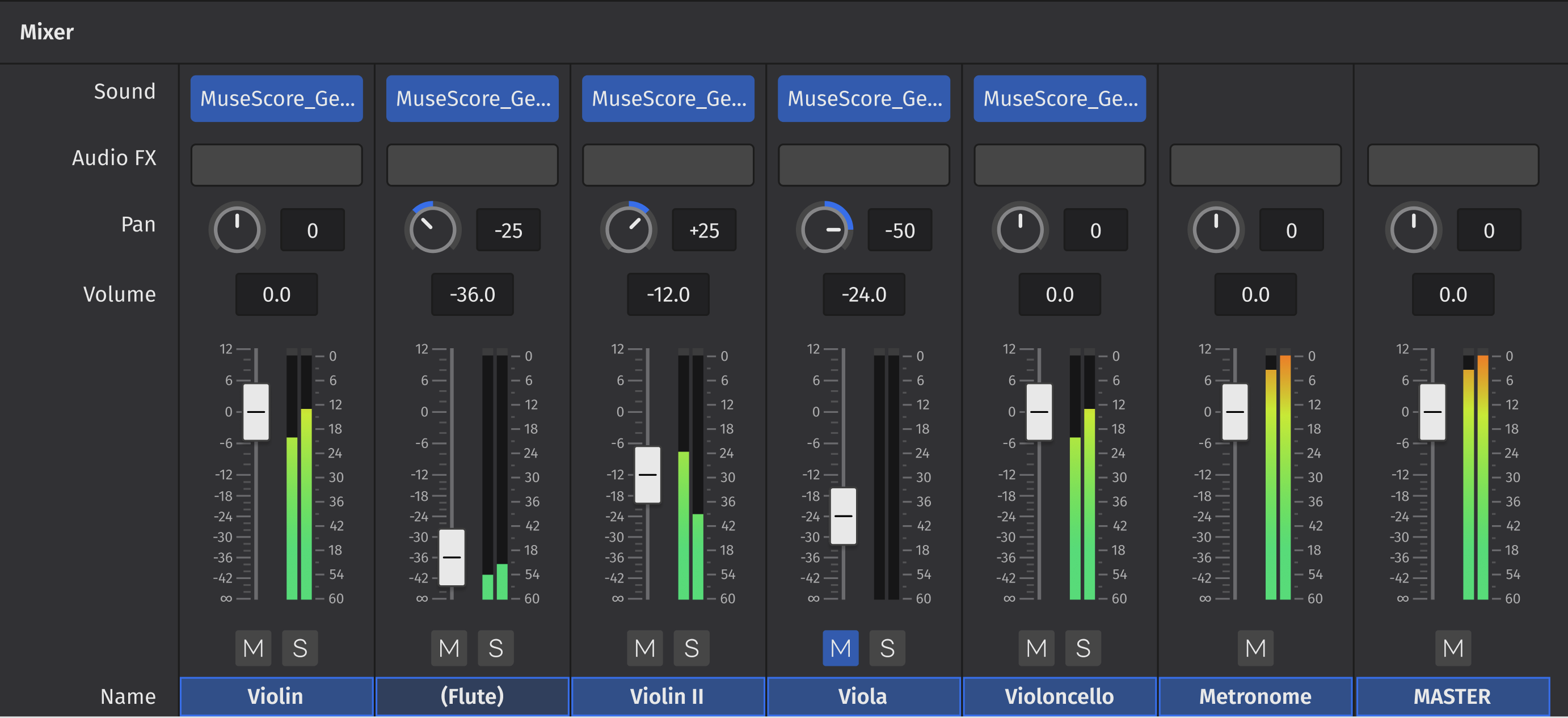
譜表タイプの変更
別の楽器に変更すると、別の 調号、音部記号、さらに譜表タイプの変更が必要になる場合があります。譜表タイプの変更については、譜表の種類を変更 を参照してください。
譜表の種類を変更
小節に _"譜表タイプの変更" の要素を加え、プロパティ パネルでそのプロパティを調整することで、譜表の途中で譜表の見た目を変えることができます。これは、ピッチのある譜表とピッチのない譜表の間での変更や、さまざまに試験的な記譜効果への期待に使用できます。

譜表の種類の変更を追加
- スコアで小節を選択し、
- レイアウト パレット で、"譜表の種類を変更" 記号
 をクリックしてスコアに追加します。
をクリックしてスコアに追加します。
または、記号をパレットからスコアの小節にドラグすることもできます。
譜表のプロパティを設定
プロパティ パネルで "Staff type changes" プロパティを変更すると、新しい値がグローバル 譜表/パートのプロパティ に表示されている値よりも優先されます。"プロパティ」]ダイアログ。 "譜表の種類の変更" で変更できない譜表/パートのプロパティのプロパティ値のみが、スコア全体で有効になります。
プロパティ パネルの "Staff type change" で変更できるプロパティは次のとおりです。
小音符の大きさ
スコアに定義されている 小譜表 サイズを使います。
オフセット
譜表を垂直方向に移動
大きさ
カスタム パーセンテージを使用して譜表のサイズを変更
Number of lines
譜表を構成する線の数を変更
譜線の間隔
2 本の譜線間の距離を変更
ステップ オフセット
譜表に対する音符のオフセット
不可視の譜線
譜線の表示を切り替え
譜線の色
譜線の色を設定
符頭スキーム
ピッチ名やシェイプ ノートなどの代替符頭を指定
符幹なし
符幹の表示を切り替え
縦線を表示
縦線の表示を切り替え
加線を表示
加線の表示を切り替え
音部記号の生成
音部記号の表示を切り替え
拍子記号の生成
拍子記号の表示を切り替え
調号の生成
調号の表示を切り替え
譜表/パートのプロパティ
概要
譜表 /パートのプロパティ ダイアログを使うと、特定の譜表の表示を変更できます。 対応する パート の楽器名、チューニング、移調、楽器を調整します。
ダイアログを開くには:
- 譜表内の空の領域または楽器名のいずれかを右クリックし、譜表/パートのプロパティ…を選びます。
楽器の パート は多くの場合 1 つの譜表 (バイオリン、トランペット、フルートなど) のみですが、注目すべき例外もあります。 たとえば、ピアノには高音部と低音部の 2 つの譜表が必要です。 ギターには 8vb 高音譜表とTAB譜の2つが必要な場合があります。
譜表のプロパティ
ダイアログの上部セクションでは、個々の譜表の外観のさまざまな側面を調整できます。 次のオプションは、すべてのタイプの譜表に共通です。
- 譜線: 譜表を構成する線の数。
- 譜線の間隔: 2 本の譜線間の sp. 単位での距離です。
注: この値をデフォルトから変更することはお勧めできません。 譜表を大きくしたり小さくしたりする必要がある場合は、代わりに ページ設定 ダイアログを使ってください。 - 譜表上の余白: すべての段で、選択した譜表とその上の譜表との間の距離を増減します。
注: (1) この設定はシステムの最上部の譜表には適用されません。これは段の間隔の最小/最大によって制御されます (Formatting を参照)。 (2) 特定の段で 1 つの譜表のみ上の譜表との間隔を調整するには、譜表スペーサー を参照してください。 - 大きさ: 選択した譜表と関連するすべての要素のサイズをパーセンテージで変更します。(楽譜全体のサイズを調整するには、フォーマット→ページ設定… で "スケーリング" を使います。)
- 空のときに非表示: フォーマット→スタイル…→スコア の "段内で空の譜表を隠す" 設定と併用します。これは空のときに譜表を非表示にするかどうかを決定します。
- 自動 (デフォルト): 譜表が空で、"空の譜表を隠す" が設定されている場合、譜表は非表示になります。
- 常に: "空の譜表を隠す" が設定されていない場合でも、空の五線は非表示になります。
- 確認しない: 空の場合でも譜表は決して非表示になりません。
- 楽器: 複数の譜表を含む楽器の場合、その楽器のすべての譜表が空の場合にのみ譜表が非表示になります。
- 音部記号を表示: 音部記号を表示するかどうか。
- 拍子記号を表示: 拍子記号を表示するかどうか。
- 縦線を表示: 譜表の小節線を表示するかどうか。
- 組段の縦線を非表示: 譜線の左端の縦線の表示/非表示を切り替えます。
- 一致する休符を結合: 異なる声部の一致する休符を別々ではなく結合するかどうかをチェックします。
- 段が空の場合は非表示にしない: 段全体が空の場合でも、この譜表を決して非表示にしない。 これは、フォーマット→スタイル…→スコア の "段内で空の譜表を隠す" 設定を無効にします。
- 小譜表: 縮小されたサイズの譜表を作成します。 フォーマット→スタイル…→サイズ のメニューからデフォルトを設定できます。
- 不可視の譜線: 譜線を非表示にします。
- 譜線の色: カラーピッカーを使って譜線の色を変えます。
- 五線の切り取り: 音符を含む小節のみが表示される切り取り譜表を作成するために使われます。 (例: Ossia (Wikipedia); または切り取り楽譜)。 これは、"空の場合は非表示"や "空の譜表を非表示" とは独立して使用できます。
- 高度なスタイルのプロパティ: (下記を参照)
高度なスタイルのプロパティ
高度なスタイルのプロパティ… をクリックすると、五線譜の詳細表示オプションにアクセスできるダイアログが開きます。 これらのオプションは、選択した譜表のタイプによって異なります。
テンプレート (すべての五線)
[詳細スタイル プロパティ] ダイアログの下部には、別のテンプレートを選択して譜表の表示を変更できるボタンが多数あります。
注意: ここで使用できるオプションは、標準、撥弦五線/TAB譜、打楽器など、五線の種類によって異なります。
テンプレートを変更するには:
- "テンプレート" というラベルの付いたドロップダウン リストから選びます。
- < テンプレートの設定にリセット をクリックします。
- OK をクリックして変更を受け入れ、ダイアログを終了します。(または キャンセル と操作をキャンセルします。)
標準および打楽器五線のオプションのみ
- 譜線
- 譜線の間隔:
- 音部記号/拍子記号を表示 / 縦線を表示 / 調号を表示 / 加線を表示: 譜表に希望する表示を行うよう、設定します。
- 符幹なし: チェックすると、譜表の音符にはには符幹、符尾、連桁が付きません。
- 符頭スキーム: Notehead scheme. を参照ください。
TAB譜のオプションのみ
- 譜線: この数値は通常、弦を設定 ダイアログの "弦の数" と一致します。 (ラインよりも弦の数が多いバロック リュートやテオルボなどは例外です。)
- 譜線の間隔:
- 音部記号を表示/拍子記号を表示 / 縦線を表示: 譜表が求める表示となるように設定します。
- 上下逆: チェックされていない場合、タブ譜の最上部の線は最高音の弦に対応し、TAB譜の最下部の線は最低音の弦に対応します。 (これが最も一般的なオプションです。) チェックして上下を逆にすると、上のタブ譜の線は最低音の弦に対応し、下のTAB譜の線は最高音の弦に対応します。 (イタリア式リュートのTAB譜など)
- プレビュー: 現在のプロパティが適用された状態で見られるように、サンプルスコアの短いセクションを表示します。
フレットの表示形式 タブ
フレットマークは、指板上の音符の位置を示すために使われる数字または文字です。 次のプロパティのグループは、フレット マークの見た目を定義します。
- フォント: フレットマークを描画するために使われるフォント。 現代と歴史の両方の 8 つの異なるスタイルで必要なすべてのシンボルをサポートする 8 つのフォントが用意されています。
- 大きさ: フレットマークのフォントサイズで印刷ポイントで表します。 組み込みフォントは通常、9 ~ 10 pt のサイズで適切に表示されます。
- 縦オフセット: MuseScore は適切な方法でシンボルを配置しようとします。通常、組み込みフォントの場合はこの値を変更する (0 に設定する) 必要はありません。 フォントのシンボルがベースラインに揃っていない場合 (または MuseScore が予期しないその他の方法で)、このプロパティを使ってフレットマークを上 (負のオフセット) または下 (正のオフセット) に移動して、縦方向の位置を改善することができます。 値は sp 単位です。
- 表示形式: フレットマークを数字 (「1」、「2」…) または文字 (「a」、「b」…) から選びます。 文字を使用する場合、文字「j」は省略され、9 フレットには「k」が使われます。
- 記号の描画: フレットマークを 線に重ねる か 線の上側 に配置するかを選びます。
- 線: 連続 (線がフレットマークを通過する) または 分断 (フレットマークが表示される線に小さなスペースが表示される) かを選びます。
- タイで繋がれたフレットの数字を表示: チェックを外すと、タイで繋がれた音符の最初の音符のみが表示されます。 チェックを入れると連続する全音符が表示されます。
- TAB譜に運指を表示: パレットから適用された運指記号の表示を許可する場合にチェックします。
音価 タブ
このプロパティのグループは、音価を示す記号の見た目を定義します。
- フォント: 音価記号の描画に使用されるフォント。 現在、異なる 5 つのスタイル (モダン、イタリア語タブ譜、フランス語タブ譜、フランス語バロック (ヘッドレス)、フランス語バロック) で必要なすべての記号をサポートする 5 つのフォントが提供されています。 音符記号オプションでのみ用います。
- 大きさ: タイポグラフィ ポイント単位のフォント サイズ。 組み込みフォントは通常、15pt のサイズで適切に表示されます。 音符記号オプションでのみ用います。
- 縦オフセット: 注記記号が選択されている場合にのみ適用されます (下記を参照)。 音価記号を上げるには負のオフセット値を使用し、音価記号を下げるには正の値を使用します。
- 表示は次のように:
- なし: 音価は描画されません。 (上記の例のように)
- 音符記号: 音符の形をした記号が五線の上に描画されます。 このオプションを選択すると、音価が変化した場合にのみ記号が描画され、すべて同じ値の音符の連続に対して (デフォルトでは) 記号が繰り返されません。
- 符幹と連桁: 音符の符幹と連桁 (または符尾) が描画されます。 値は、通常の譜表と同じ印刷メカニズムを使って、各音符に示されます。 標準の連桁パレットのすべてのコマンドは、これらの連桁にも適用できます。
- 繰り返し: 連続する複数の音符の長さが同じ場合、同じ音符記号を繰り返すかどうか、またどこで繰り返すかを指定できます。 つまり、確認しない / 新しい段 / 新しい小節 / 常に。 注: このオプションは、「表記: 音符記号」が選択されている場合にのみ使用できます。 (上記を参照)
- 符幹の形式:
- 譜表の外: 符幹は譜表の上下に固定された高さの線として描画されます。
- 譜線を貫通: 符幹は譜表を通ってフレットマークに達します。 注: このオプションは、「表記: 符幹と連桁」が選ばれている場合にのみ使用できます。 (上記を参照)
- 符幹の位置:
- 上: 符幹と連桁は譜表の上に描画されます。
- 下: 符幹と連桁は譜表の下に描画されます。
注意: このオプションは、「表記: 符幹と連桁」および「符幹の形式: 譜表の外」が選択されている場合にのみ使用できます。 (上記を参照)
- 2分音符: なし・短い符幹・スラッシュ付き符幹
注意: このオプションは、「表記: 符幹と連桁」および「符幹の形式: 譜表の外」が選択されている場合にのみ使用できます。(上記を参照) - 休符を表示; 休符を示すために音符記号を使うかどうか。 休符にも使う場合、音符記号は少し低い位置に描画されます。 音符記号 オプションでのみ使用されます。
パートのプロパティ
楽器
ここには楽器名が表示されます。 楽器を変えるには、
* 楽器を置換 をクリックし、"楽器を選択" ダイアログで選びます。
名前
- 長い楽器名: スコアもしくは "セクション" の、最初の段の譜表の左側に表示される名前
- 短い楽器名: スコアの後続の段で譜表の左側に表示される名前
使用可能な音高の範囲
- アマチュア: アマチュアの範囲外の音符は、スコア内でオリーブ グリーン/ダーク イエローで色付けされます。
- プロフェッショナル: プロフェッショナル範囲外の音符はスコア内で赤色に表示されます。
注: 音符の範囲外の色付けを無効にするには、メニューから 編集→環境設定… (Mac: MuseScore→環境設定…) を選んで「音符入力」タブをクリックし、「使用可能な音域外の音符に色をつける」のチェックを外します。
移調
移調楽器が正しく記譜されるように、オクターブと音程の上下を設定します。 これは、ほとんどの機器のプログラムによって自動的に行われます。
楽器を移調する場合は、「移調された調号にはシャープまたはフラットを優先する」という追加オプションが表示されます。 次の 3 つのオプションがあります。
- デフォルト: MuseScore が決定
- フラット: フラットを好む
- シャープ: シャープを好む
弦とフレット
フレット付きの撥弦楽器の譜表には、上記に加えて追加のオプションがいくつかあります。
- 弦の数: 楽器の弦の数を表示します。
- 弦の設定...: このボタンを押すとダイアログ ボックスが開き、弦の数とチューニングを設定できます。 チューニングを変える を参照ください。
括弧
さまざまなタイプの括弧は、「括弧」パレット で提供されます。
新しいスコア ダイアログでスコアが作成されると、角括弧/波括弧が自動的に適用されます。 デフォルトが希望どおりでない場合は、簡単に変更できます。 (以下を参照)
括弧を加える
すべての段に角括弧か波括弧を加えるには:
1. 括弧を開始したい譜表の最初の小節をクリックし、Shift を押しながら括弧を終了したい譜表をクリックします。
2. "括弧" パレットで目的の括弧アイコンをクリックします。
あるいは:
1. 開始小節を選択し、"括弧" パレットから括弧をクリックして所定の位置に配置します。
2. 括弧を選択し、調整ハンドルをクリックして目的の位置までドラグします。 所定の位置にはめ込まれます。
ネストされた括弧 は、これらの方法を使用して適用することもできます。つまり、最も内側の括弧が最初に適用され、最も外側の括弧で終わります。 順序は、「列」プロパティを使って後で編集できます (下記を参照)。
括弧の編集
括弧を選択した場合、プロパティ パネル (サイドバー) でそのプロパティを編集できます。
- 列: 括弧が複数ある場合、そのうちに1つの括弧を内側/外側に移動します。
- パート: 括弧の端を伸縮させます。
括弧のタイプを変える
- 変更するスコア内の括弧を選択し、"括弧" パレットから新しい括弧をクリックします。
括弧の スパンを変える
次のいずれかの方法を使います。
* 括弧を選び、調整ハンドルをクリックして目的の位置までドラグします。
* 括弧を選び、調整ハンドルをクリックして Shift+↑/↓ を押して 譜表から譜表へ移動します。
* プロパティ パネルの "パート" 数を変更します。
括弧を削除
- 括弧を削除するには、それを選んで Del を押します。
括弧の見た目をカスタマイズする
括弧には、スタイル メニューから調整できるいくつかのグローバル プロパティもあります。
- フォーマット→スタイル→段 で、括弧の 太さ と 譜線との 間隔 を調整します。
- フォーマット→スタイル→ページ→譜表の縦方向の自動位置調整を有効化 で、垂直の位置揃えを調整します。